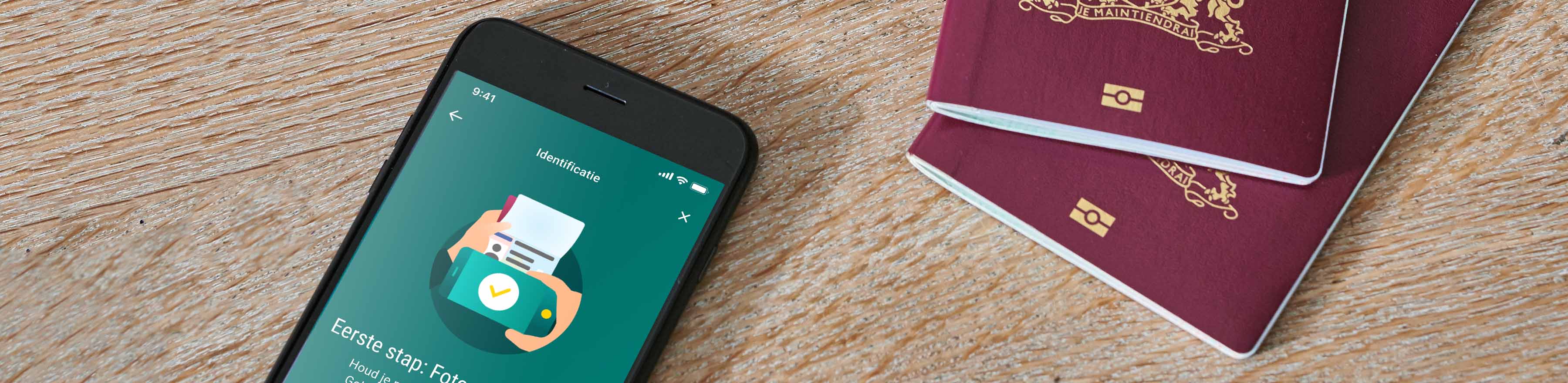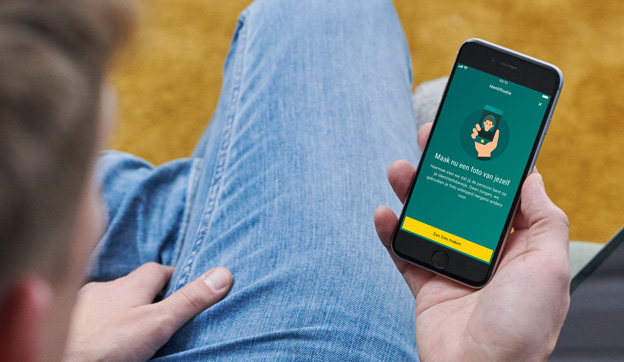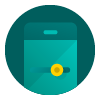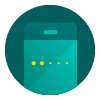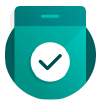ABN AMRO maakt op haar website gebruik van cookies en vergelijkbare technieken om het gebruik van de website te analyseren, om het mogelijk te maken content via social media te delen en om de inhoud van de website en advertenties die u te zien krijgt af te stemmen op uw voorkeuren. Deze cookies worden ook geplaatst door derden. Door akkoord te klikken ziet u relevante advertenties op de website, in de ABN AMRO app en op websites van derden. Een omschrijving van de cookies waarvoor wij uw akkoord vragen leest u hieronder in onze cookie-instellingen